
Yandex.Disk: نحوه باز کردن دسترسی و ورود به صفحه شما؟ چگونه برای آپلود یک فایل، پوشه، ویدئو، عکس، لینک به yandex.disk؟
Yandex.Disk یک ذخیره فایل ابری از موتور جستجو شناخته شده در کشور ما است. این سرویس به شما امکان می دهد اسناد مختلف را در یک مکان ذخیره کنید و سپس امکان استفاده از آنها را از تمام دستگاه های خود باز کنید. با تشکر از این سرویس، شما می توانید عکس ها، فایل های موسیقی و سایر اسناد را در رایانه خود ذخیره کنید و سپس از گوشی های هوشمند خود استفاده کنید. و بالعکس.
جهت یابی
امروز yandex.disk، در یک سری از google.drive و [email protected] محبوب ترین امکانات ذخیره سازی از راه دور با استفاده از تکنولوژی ابر رایانه است. و اگر هنوز در یکی از آنها ثبت نشده اید، وقت آن رسیده است.
ما قبلا نوشتیم چگونه با Yandex.dis کار کنیم. در این مقاله، شما خواهید آموخت که چگونه حساب خود را وارد کنید، و همچنین دسترسی آزاد به اسناد برای سایر کاربران.
از یک کامپیوتر
برای ورود به صفحه خود از این سرویس از رایانه خود، باید به حساب Yandex خود وارد شوید. برای انجام این کار به صفحه بروید www.yandex.ru. و در گوشه سمت راست بالا، اطلاعات خود را پر کنید: ورود و رمز عبور.
مهم: اگر شما در خدمات Yandex ثبت نام نکرده اید، می توانید این کار را با استفاده از فرم توضیح داده شده در بالا انجام دهید.
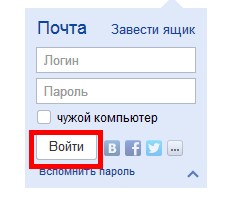
ورود به ایمیل Yandex
پس از اینکه داده ها را پر کرده اید، روی دکمه «ورود به سیستم» کلیک کنید و به برگه "دیسک" بروید. این در بالای صفحه قرار دارد.

منو Yandex
در Yandex.Disk، شما همچنین می توانید به صفحه اصلی این سرویس بروید. مکان نما را روی لینک "بیشتر" حرکت دهید، که در بالای دوخت جستجو قرار دارد، و در منوی کشویی، کلمه "دیسک" را پیدا کرده و روی آن کلیک کنید.
همچنین، پیوند به صفحه شما این سرویس در سایت برای ورود اطلاعات واقع شده است:
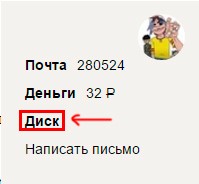
پیوند به Yandex.Disk
اگر شما نیاز به رفتن به Yandex.disk خود را از کامپیوتر شخص دیگری، سپس از هر یک از الگوریتم های شرح داده شده در بالا استفاده کنید. تصور کنید که می خواهید عکس های خود را به دوستان یا همکاران خود نشان دهید. در این و جذابیت ذخیره سازی ابر. شما می توانید از هر تجهیزات به آنها دسترسی پیدا کنید. نکته اصلی این است که نام کاربری و رمز عبور خود را فراموش نکنید.
اما، به منظور پس از آن، از عرق کردن داده های خود و یا استفاده از یک حساب کاربری توسط اشخاص ثالث محافظت کنید، مطمئن شوید که مشخص کنید که به حساب شخصی شخص دیگری بروید و سپس روی دکمه "خروج" کلیک کنید.
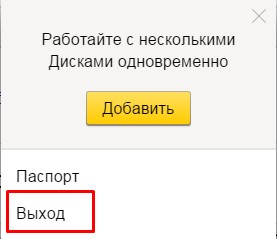
خروج از خدمات Yandex در کامپیوتر شخص دیگری
از تلفن
به منظور وارد کردن حساب کاربری خود از این سرویس ابری از تلفن، می توانید از برنامه ویژه استفاده کنید. این را می توان در دایرکتوری رسمی سیستم عامل خود دانلود کرد.
پس از نصب برنامه، شما باید داده های حساب را وارد کنید: ورود و رمز عبور. آنها با کسانی که در نسخه دسکتاپ Yandex.Disk استفاده می کنند، یکسان هستند.
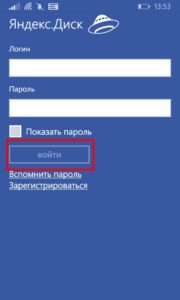
پس از وارد کردن آنها، باید روی دکمه "ورود به سیستم" کلیک کنید.
همانطور که می بینید، هیچ چیز در فرصت های استفاده از Yandex.Disk پیچیده نیست. برنامه های کاربردی برای سیستم عامل های مختلف تلفن همراه وجود دارد: Android، iOS و Windows Phone. همچنین مشتریان برای ویندوز، لینوکس و مک نیز وجود دارد.
نحوه آپلود فایل ها: عکس، ویدئو و اسناد در Yandex.Disk
پس از آموختن در مورد چگونگی رفتن به این سرویس ابری از Yandex، می توانید از آنها استفاده کنید.
تصور کنید که شما یک درایو فلش 10 گیگابایتی دارید. اما ما نیازی به استفاده از آن نداریم. با تشکر از گوشی هوشمند، او همیشه با شما است. و در طول زمان، (رهبران Yandex.diska عشق به هدایا) این کوچک، با توجه به استانداردهای مدرن، درایو خارجی ممکن است در اندازه افزایش یابد و به یک دیسک خارجی کامل تبدیل شود. اما، او، مانند یک درایو فلش، در جیب، کیسه یا کوله پشتی خود نخواهد بود.
به منظور استفاده از چنین ذخیره سازی داده ها، شما باید بتوانید فایل ها را به آن انتقال دهید. این را می توان از هر دستگاه انجام داد. علاوه بر این، در برخی موارد حالت اتوماتیک.
به منظور پور عکس ها یا سایر اطلاعات در Yandex.Disk، مشتری این سرویس را بر روی رایانه خود نصب کنید. البته، شما می توانید از نسخه وب استفاده کنید. اما این بهترین انتخاب نیست. با کمک مشتری برای استفاده از "دیسک" راحت تر.
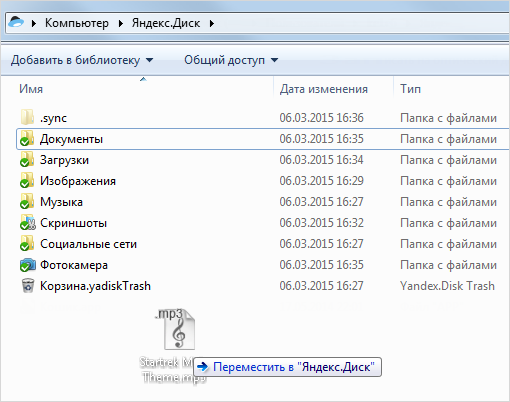
مشتری yandex.diska
پس از نصب مشتری (بیشتر در مورد چگونگی انجام آن، ما گفتیم در این مقاله) یک پوشه بر روی کامپیوتر شما ظاهر می شود. صرفه جویی در فایل ها به آن، آنها به طور خودکار بر روی سرور ظاهر می شود.
شما می توانید هر گونه راه، از کشیدن و رها کردن ساده، قبل از استفاده از مدیران فایل، مانند کل فرمانده، انجام دهید.
همانطور که برای برنامه تلفن همراه، به منظور دانلود فایل به آن "Yandex.Disk" از طریق آن، شما باید برنامه را باز کنید و بر روی دکمه با صلیب در دایره زرد کلیک کنید.
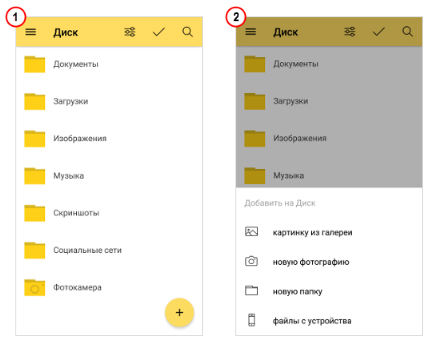
اضافه کردن فایل ها در برنامه تلفن همراه yandex.disk
در منو که ظاهر می شود، فایل منبع را انتخاب کنید. این می تواند یک گالری، فایل از دستگاه، فایل ها از برنامه ها یا یک عکس از دوربین باشد.
اگر می خواهید فایل را به یک پوشه خاص دانلود کنید، سپس قبل از انتخاب یک سند، به آن پوشه بروید که می خواهید فایل را ذخیره کنید.
چگونه برای باز کردن دسترسی به فایل های خود را در yandex.disk؟
با استفاده از استفاده از فایل ها و پوشه ها بر روی دیسک خود، می توانید همکاری را از راه دور سازماندهی کنید. در این راستا، ذخیره سازی ابر یاندکس به روندهای جهانی پایین تر نیست و در واقع، آنالوگ Evernote یا Google Docs است. اما، توانایی باز کردن دسترسی عمومی به فایل های آن می تواند مفید باشد و بدون نیاز به کار گروهی در فایل ها باشد. چنین فرصتی Yandex.Disk کمک می کند تا یک فایل را با دوستان به اشتراک بگذارد یا نمونه کارها را نشان دهد. اگر از طریق اینترنت کار می کنید.
به منظور ایجاد فایل های عمومی، توصیه می شود از یک پوشه جداگانه برای این فرصت استفاده کنید.
- آن را بسازید، و سپس برجسته کنید
- در پانل Properties، روی "ایجاد یک پوشه مشترک"
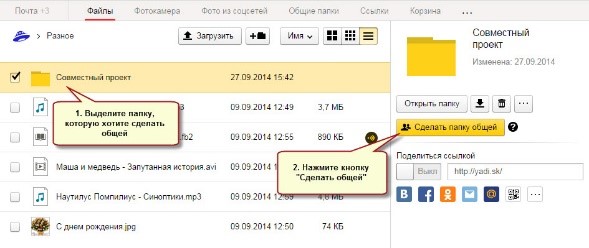
باید در مورد این اتفاق بیفتد
- پس از آن، لیستی از مخاطبین ظاهر می شود، که در آن شما باید کسانی را انتخاب کنید که توانایی استفاده از پوشه را باز کنید.
- برای تماس ها یک راه اندازی حقوق (مشاهده یا تنها عملکرد کامل) وجود دارد.
- پس از انتخاب تماس و تنظیمات، باید روی دکمه «دعوت» کلیک کنید
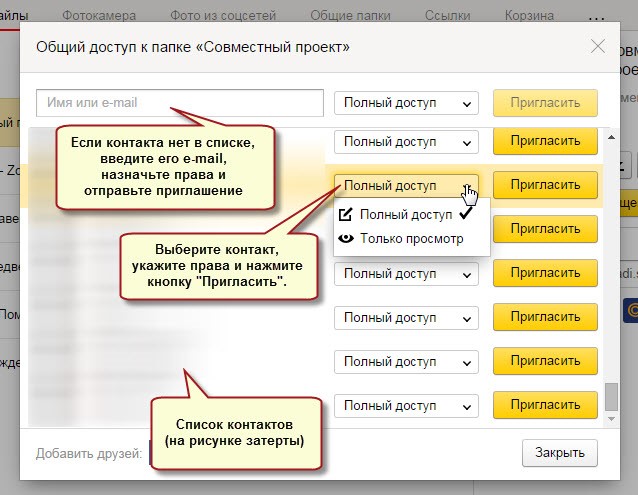
دعوت به تماس
- شما می توانید حق دسترسی به پوشه و مخاطب را که در کتاب آدرس شما نیست، باز کنید. برای انجام این کار، فقط آدرس خود را در فیلد مناسب وارد کنید
مهم: این را می توان تنها برای کاربران ایمیل Yandex انجام داد.
- هنگامی که کاربر دسترسی کاربر به پوشه ای که در ذخیره سازی ابر خود قرار می گیرد باز می شود، نامه ای از Yandex با دعوت نامه می آید. اگر کاربر آن را قبول کند، یک کپی از پوشه بر روی دیسک آن ظاهر می شود.
در همان زمان شما می توانید حقوق را اختصاص دهید:
- فقط مشاهده. با این راستا، کاربر می تواند فایل ها را بخواند و دانلود کند. اما ویرایش آنها در دسترس نخواهد بود.
- دسترسی کامل. کاربر مجاز به خواندن و دانلود فایل ها از پوشه عمومی نیست، بلکه آنها را نیز ویرایش می کند. با این راستا، کاربر می تواند فایل ها را حذف، تغییر، تغییر نام دهد، و همچنین آنها را به دیگران باز کند.
دسترسی نزدیک به فایل ها و پوشه نیز می تواند به راحتی و همچنین آن را باز کند. برای انجام این کار، پوشه را انتخاب کنید و روی دکمه «پیکربندی دسترسی» کلیک کنید.
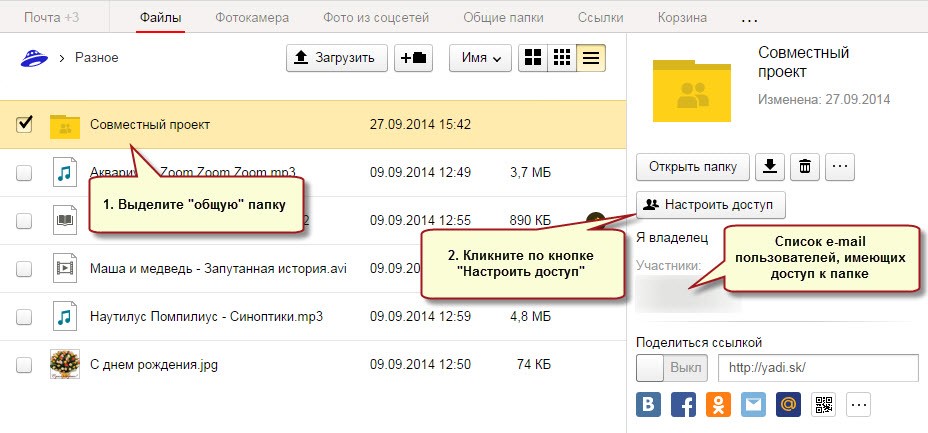
راه اندازی دسترسی به اشتراک گذاشته شده
تنظیم برای هر مخاطب ساخته شده است که دارای حق استفاده از پوشه است.
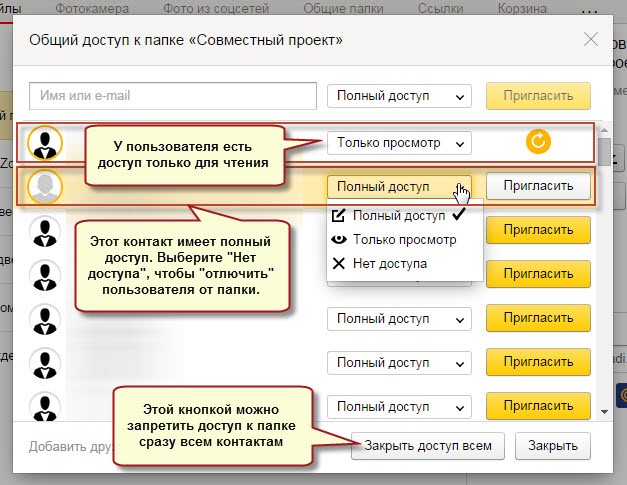
به منظور دسترسی به طور کامل دسترسی به پوشه، شما باید در زمینه، در کنار تماس، قرار دادن "بدون دسترسی"
همچنین، با استفاده از دکمه "دسترسی نزدیک به همه"، می توانید دسترسی عمومی به پوشه را حذف کنید. در همان زمان، یک کپی از پوشه در Yandex.Disk کسی است که از دسترسی عمومی لذت می برد حذف خواهد شد.
شما می توانید دسترسی به فایل های مخزن ابر خود را در ذخیره سازی ابر خود را در ذخیره سازی ابر خود را در پوشه اصلی منوی اصلی منو پیدا کنید.
